相信很多朋友都遇到过以下问题,就是WIN10系统音量图标不能打开的处理教程。。针对这个问题,今天手机之家小编就搜集了网上的相关信息,给大家做个WIN10系统音量图标不能打开的处理教程。的解答。希望看完这个教程之后能够解决大家WIN10系统音量图标不能打开的处理教程。的相关问题。
WIN10系统音量图标不能打开如何处理?下面是小编介绍的WIN10系统音量图标不能打开的处理教程,有需要的小伙伴一起来下文看看吧,希望可以帮助到大家!
WIN10系统音量图标不能打开的处理教程

1、按win+r快捷键,打开运行窗口;
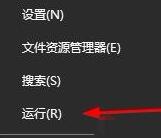
2、在运行窗口中键入“services.msc”,点击【确定】;
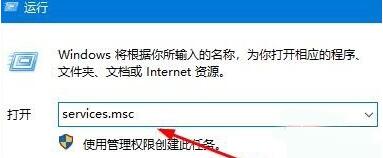
3、在服务列表中找到“Windows Defender Firewall”服务项,双击打开;
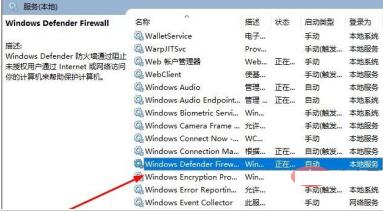
4、在弹出的窗口中,切换启动类型为“自动”,接着点击启动按钮;
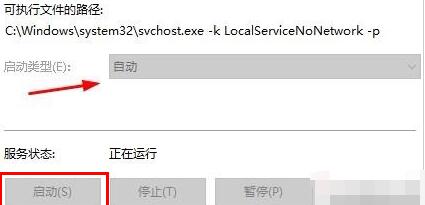
5、重新回到服务列表,找到“User Manager”服务项,双击打开;
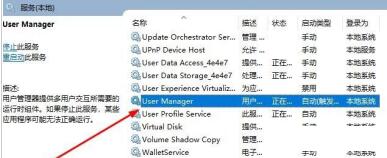
6、在弹出的窗口中,将启动类型更改为“自动”,点击启动即可。
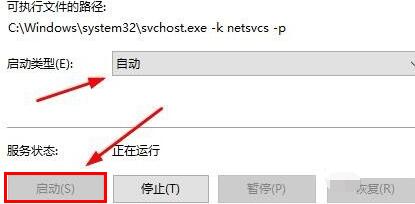
上文就讲解了WIN10系统音量图标不能打开的处理操作过程,希望有需要的朋友都来学习哦。